Hogyan blokkolja a helyszínen az opera
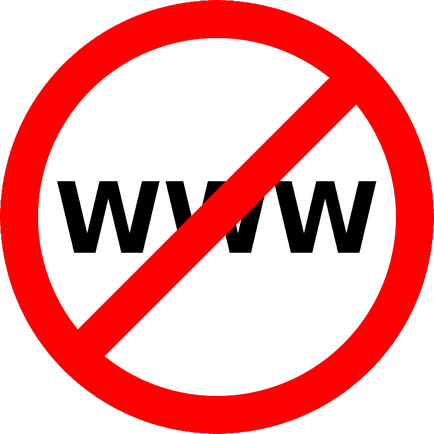
Internet - tengernyi információt, hogy a böngésző egy ilyen hajót. De néha meg kell szűrni az információt. Különösen az a kérdés, szűrés oldalak kétes tartalmat vonatkozó olyan családokban, ahol gyerekek vannak. Nézzük meg, hogyan zár az Opera honlapján.
Lock bővítmények
Sajnos, az új verzió az opera alapján Chromium nem beépített eszközök blokkolja weboldalak. De ugyanakkor, a böngésző lehetővé teszi, hogy a bővítmények telepítéséhez, hogy az a funkciója, hogy letiltja a speciális internetes források. Például az egyik ilyen alkalmazás a felnőtt Blocker. Ez elsősorban, amelyek célja, hogy blokkolja felnőtt tartalmú webhelyre, de lehet használni, mint egy blokkolót webes források más jellegű.
Telepítéséhez Felnőtt Blocker, menj a fő Opera menüt, majd válassza ki a „Advanced” opciót. Továbbá, a megjelenő listában kattintson a neve „További kiterjesztések.”
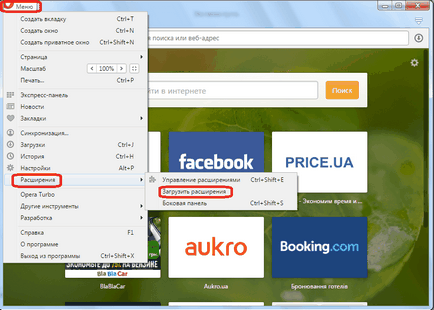
Mi megy a hivatalos honlapján Opera kiterjesztéseket. Hajtások a keresőmezőbe a neve a forrás kiegészítés «Felnőtt Blocker», majd kattintson a keresés gombra.
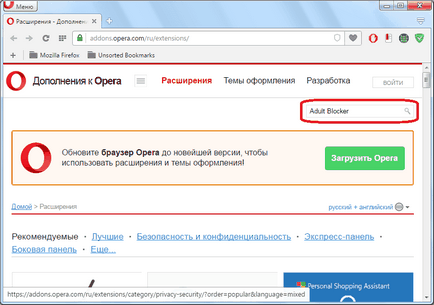
Aztán megy egy oldal a kiegészítés az első név kattintva a keresési eredmények között.
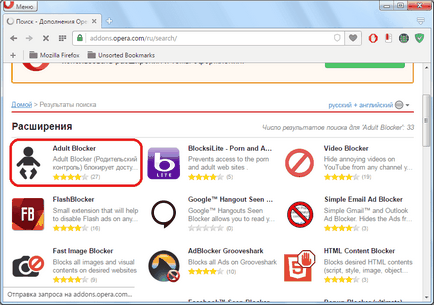
Oldalszám kiegészítő információkat tartalmaz a bővítés Felnőtt Blocker. Ha szükséges, akkor lehet találni. Ezt követően kattintson a zöld gomb „Hozzáadás az Operához».
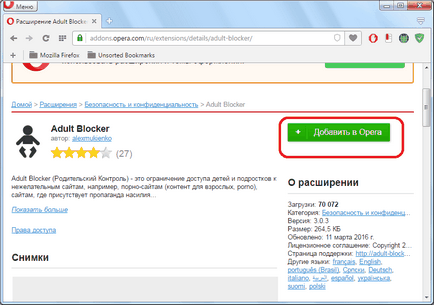
Úgy kezdődik a telepítési folyamat, amint azt a gomb felirata sárgára vált.
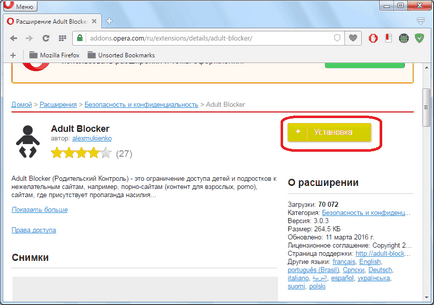
A telepítés befejezése után, a gomb ismét megváltoztatja a színét zöldre, és úgy tűnik, a „letelepedett”. Ezen túlmenően, a böngésző eszköztár megjelenik bővítmények Felnőtt Blocker ikonra formájában ember, változó színű pirosról feketére.
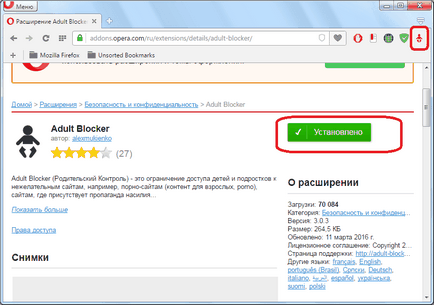
A kezdéshez a terjeszkedés Felnőtt Blocker, kattintson a ikonra. Van egy ablak, amely kínál nekünk kétszer ugyanazt a véletlen jelszót. Ez úgy történik, hogy senki más nem volt képes eltávolítani a zár kiszabott a felhasználó. Dupla vezessenek kitalált jelszót, amelyet meg kell emlékezni, és kattintson a „Mentés” gombra. Ezt követően, az ikon villogása megszűnik, és fekete lesz.
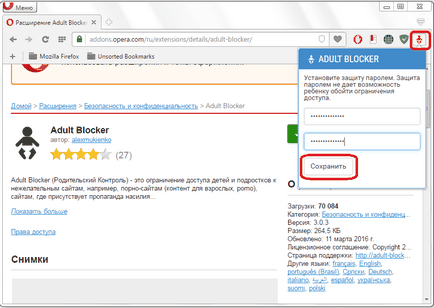
Az átállás után a honlapon, hogy blokkolni kívánt, azt rá ismét a felnőtt Blocker ikonra az eszköztárban, a megjelenő ablakban kattintson a „fekete lista”.
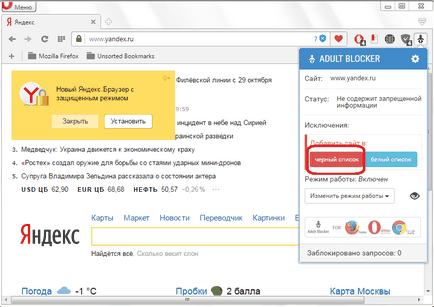
Aztán van egy ablak, ahol meg kell adnia a jelszót adtunk korábban az aktiválás a terjeszkedés. Írja be a jelszót, és kattintson a gombra «OK».
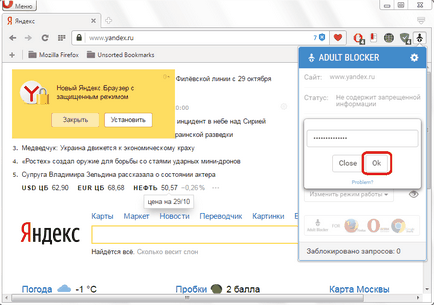
Most, amikor megpróbál menni az Opera a helyszínen, hogy felvették a fekete listán, a felhasználó navigálni egy oldalra, amely kimondja, hogy a hozzáférést ehhez a webes erőforráshoz tilos.
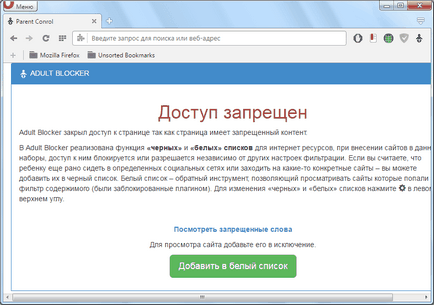
Hogy feltárja a helyszínen kell majd kattintson a nagy zöld gombot az „Add to fehér lista”, és adja meg a jelszót. Aki nem ismeri a jelszót, persze, feloldása webes forrás nem.
Figyeljen! Az alap bővítése Felnőtt Blocker már meglehetősen nagy területek jegyzékét felnőtt tartalom, amely alapértelmezés szerint letiltja felhasználói beavatkozás nélkül. Ha azt szeretnénk, hogy kinyit minden erőforrást, ez is hozzá kell adni, hogy a fehér lista, ugyanolyan módon, mint a fent leírt.
Blokkoló honlapok régebbi verziói Opera
Azonban a régebbi verziók Opera böngésző (legfeljebb verzió 12,18, bezárólag) a motoron, a Presto volt képes blokkolni weboldalak beépített eszközök. Eddig néhány felhasználó inkább a böngésző erről a motorról. Lássuk, hogyan lehetséges, hogy blokkolja a nem kívánt oldalakat.
Menj vissza a főmenübe a böngésző, hogy rákattint a logó a bal felső sarokban. A megjelenő listában jelölje ki az elemet a „Beállítások”, és további, az „Általános beállítások”. Azoknak a felhasználóknak, akik emlékszik a jó és gyors, van egy könnyebb utat: csak tárcsázza a Ctrl + F12.
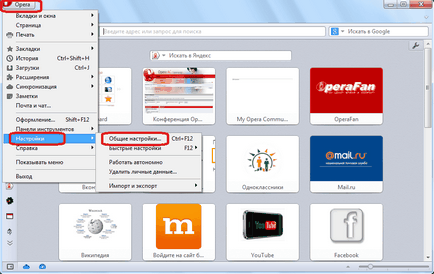
Előttünk egy ablakot nyit az általános beállításokat. „Speciális” fülön a mozgásban.
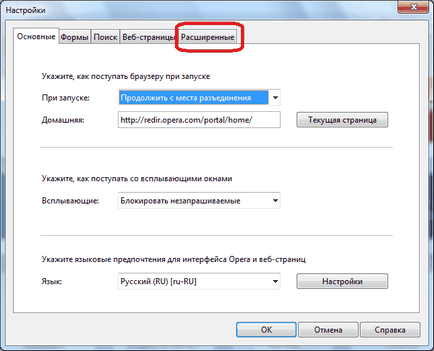
Ezután menj a „Tartalom” részben.
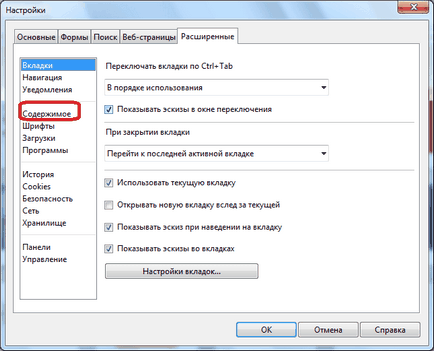
Ezután kattintson a gombra „blokkolt tartalom”.

Listáját nyitja blokkolt oldalak. Ahhoz, hogy egy új, kattintson a „Hozzáadás” gombra.
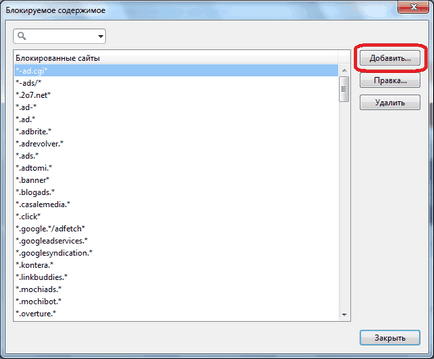
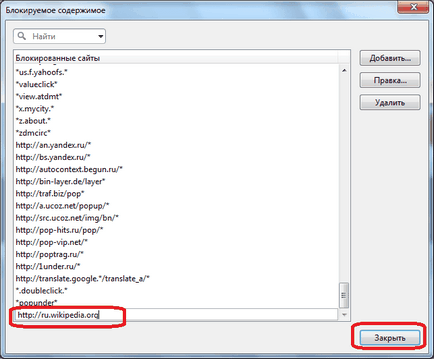
Ezután a módosítások érvénybe léptetéséhez, kattintson az «OK» gombra gombra az Általános beállítások ablakban.
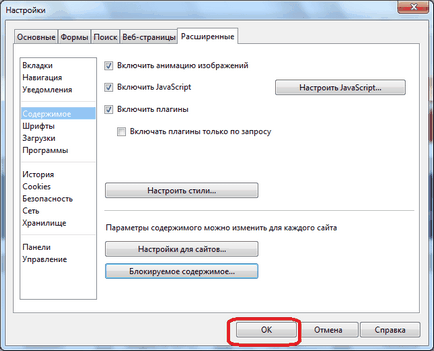
Most, amikor megpróbál megy a honlap szerepel a letiltott források, akkor nem lesz elérhető a felhasználók számára. Megjelenítése helyett egy webes forrás, egy üzenet, hogy a webhely által blokkolt tartalom blokkoló.
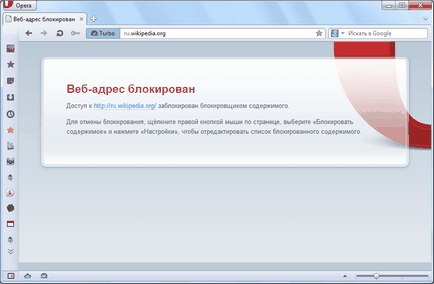
Blokkolása webhelyeinél a hosts fájlt
A fenti módszerek segítenek, hogy kizárja a helyszínen Opera böngésző különböző változatban. De mi a teendő, ha a számítógép több böngészővel. Természetesen mindegyiknek megvan a maga módján, hogy blokkolja a nem kívánt tartalmat, de keresni az ilyen lehetőségek minden böngészővel, majd, hogy mindegyikük az összes nem kívánt weboldalak, ez nagyon hosszú és kényelmetlen. Tényleg nincs univerzális módszer, amely lehetővé tenné, hogy blokkolja a helyszínen azonnal, nem csak az opera, hanem minden más böngésző? Van egy módja.
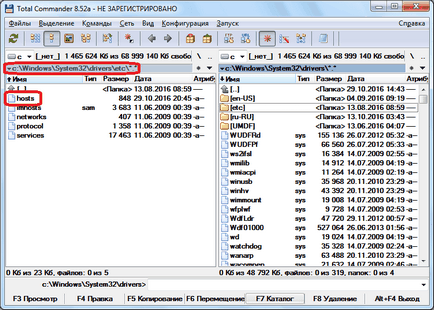
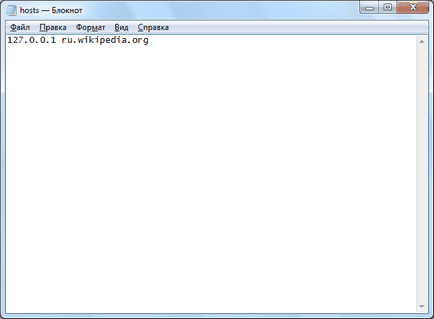
Aztán, ha megpróbálja az oldalon, belépett a hosts fájlt, bármely felhasználó vár egy üzenetet, hogy nem lehet megtenni.
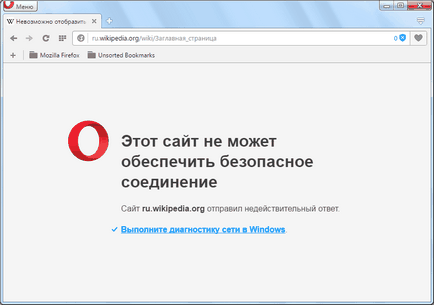
Ez a módszer jó, hogy nem csak azért, mert lehetővé teszi, hogy blokkolja a honlapon ugyanakkor minden böngészőben, beleértve Opera, hanem az a tény, hogy ellentétben a változat kiegészítések telepítés, nem azonnal okának megállapításához az elzáródás. Így a felhasználó, amelyből a rejtett webes forrás is úgy gondolja, hogy a webhely blokkolja az internetszolgáltató, vagy egyszerűen nem érhető el technikai okok miatt.
Mint látható, vannak különböző módon blokkolni weboldalak az Opera böngészőt. Ugyanakkor a legmegbízhatóbb lehetőség, amely biztosítja, hogy a felhasználó nem megy a korlátozott webes erőforrás, egyszerűen átírja az internet böngésző blokkolja a hosts fájlt.
Örömünkre szolgál, hogy képes, hogy segítsen megoldani a problémát.
Viszont, ha segíthet is. még egy kicsit.